តារាងមាតិកា
Adobe Illustrator មិនល្បីល្បាញសម្រាប់ការរចនាប្លង់ ឬទំព័រដូចជា InDesign ទេ ប៉ុន្តែមានវិធីដើម្បីធ្វើឱ្យវាដំណើរការដោយបន្ថែមរឹម និងជួរឈរនៅក្នុង Adobe Illustrator ។
និយាយដោយស្មោះត្រង់ ប្រសិនបើខ្ញុំកំពុងបង្កើតការរចនាមួយទំព័រ ឬខិត្តប័ណ្ណសាមញ្ញ ពេលខ្លះខ្ញុំមិនធុញទ្រាន់នឹងការប្តូររវាងកម្មវិធីទេ ដូច្នេះខ្ញុំស្វែងរកវិធីដើម្បីធ្វើឱ្យវាដំណើរការនៅក្នុង Adobe Illustrator ដោយបន្ថែមមួយចំនួន " រឹម»។
អ្នកប្រហែលជាកត់សម្គាល់រួចហើយថាមិនមាន "រឹម" នៅក្នុង Adobe Illustrator ទេ។ ដូចនៅក្នុងនោះ អ្នកមិនឃើញការកំណត់ "រឹម" នៅកន្លែងណាទេ។ ជាការប្រសើរណាស់, ដោយសារតែពួកគេមានឈ្មោះផ្សេងគ្នានៅក្នុង Adobe Illustrator ។
តើអ្វីជារឹមនៅក្នុង Adobe Illustrator
ប៉ុន្តែបើនិយាយអំពីមុខងារ អ្នកអាចបន្ថែមរឹមនៅក្នុង Adobe Illustrator ហើយខ្ញុំប្រាកដថាអ្នកភាគច្រើនដឹងរួចហើយថាវាជាអ្វី។ រឹមត្រូវបានគេស្គាល់ថាជាមគ្គុទ្ទេសក៍នៅក្នុង Adobe Illustrator ព្រោះវាអនុវត្តមុខងារជាមគ្គុទ្ទេសក៍។
ជាធម្មតា អ្នករចនាបង្កើតរឹមដើម្បីធានាបាននូវទីតាំងការងារសិល្បៈ និងការពារការកាត់ព័ត៌មានសំខាន់ៗនៅពេលផ្ញើស្នាដៃសិល្បៈទៅបោះពុម្ព។ ក្នុងករណីជាច្រើន យើងក៏បង្កើតមគ្គុទ្ទេសក៍ជួរឈរផងដែរ នៅពេលដែលយើងធ្វើការជាមួយមាតិកាអត្ថបទនៅក្នុង Adobe Illustrator ។
ច្បាស់ហើយ? តោះចូលទៅក្នុងមេរៀន។
របៀបបន្ថែមរឹមក្នុង Adobe Illustrator
អ្នកនឹងមិនអាចកំណត់រឹមនៅពេលអ្នកបង្កើតឯកសារ ផ្ទុយទៅវិញ អ្នកនឹងបង្កើតចតុកោណកែង ហើយធ្វើឱ្យវាជាការណែនាំ។ វាស្តាប់ទៅងាយស្រួលណាស់ ប៉ុន្តែមានរឿងមួយចំនួនដែលអ្នកគួរយកចិត្តទុកដាក់។ ខ្ញុំនឹងគ្របដណ្តប់ពួកវាតាមជំហានខាងក្រោម។
ជំហានទី 1៖ ស្វែងរកទំហំផ្ទាំងគំនូរ។ មធ្យោបាយរហ័សដើម្បីស្វែងរកទំហំផ្ទាំងគំនូរគឺដោយជ្រើសរើសឧបករណ៍ Artboard ហើយអ្នកអាចឃើញព័ត៌មានទំហំនៅលើបន្ទះ លក្ខណសម្បត្តិ ។
ឧទាហរណ៍ ទំហំផ្ទាំងគំនូររបស់ខ្ញុំគឺ 210 x 294 ម.ម. នៅជំហានបន្ទាប់។
ជំហានទី 2៖ បង្កើតចតុកោណកែងដែលមានទំហំដូចគ្នានឹង artboard។ ជ្រើសរើស Rectangle Tool (keyboard shortcut M ) ចុចលើ artboard ហើយបញ្ចូលតម្លៃទទឹង និងកម្ពស់។
ក្នុងករណីនេះ ខ្ញុំនឹងបង្កើតចតុកោណកែងដែលមានទំហំ 210 x 294 ម។

ចុច យល់ព្រម ហើយអ្នកនឹងបង្កើតចតុកោណទំហំដូចគ្នានឹងផ្ទាំងគំនូររបស់អ្នក។
ជំហានទី 3៖ តម្រឹម ចតុកោណកែងទៅកណ្តាលផ្ទាំងគំនូរ។ ជ្រើសរើស មជ្ឈមណ្ឌលតម្រឹមផ្ដេក និង មជ្ឈមណ្ឌលតម្រឹមបញ្ឈរ នៅលើបន្ទះ តម្រឹម ។ សូមប្រាកដថាជម្រើស តម្រឹមទៅ Artboard ត្រូវបានធីក។
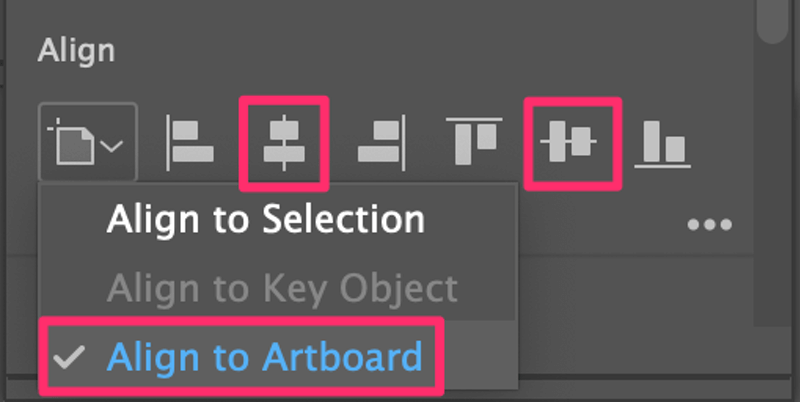
ជំហានទី 4៖ បង្កើតផ្លូវអុហ្វសិតពីចតុកោណកែង។ ជ្រើសរើសចតុកោណកែង ចូលទៅកាន់ម៉ឺនុយខាងលើ ហើយជ្រើសរើស Object > Path > Offset Path។
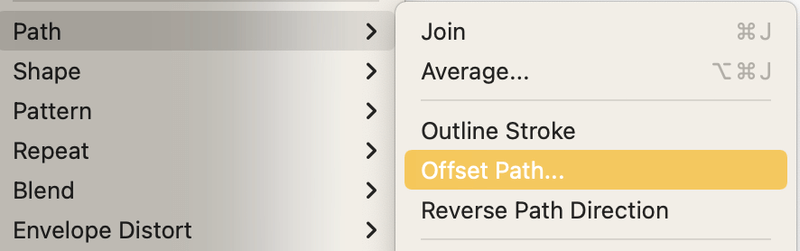
វានឹងបើកប្រអប់ដែលអ្នកអាចផ្លាស់ប្តូរការកំណត់ផ្លូវអុហ្វសិត។ ជាទូទៅ ការកំណត់តែមួយគត់ដែលអ្នកត្រូវផ្លាស់ប្តូរគឺតម្លៃ Offset ។
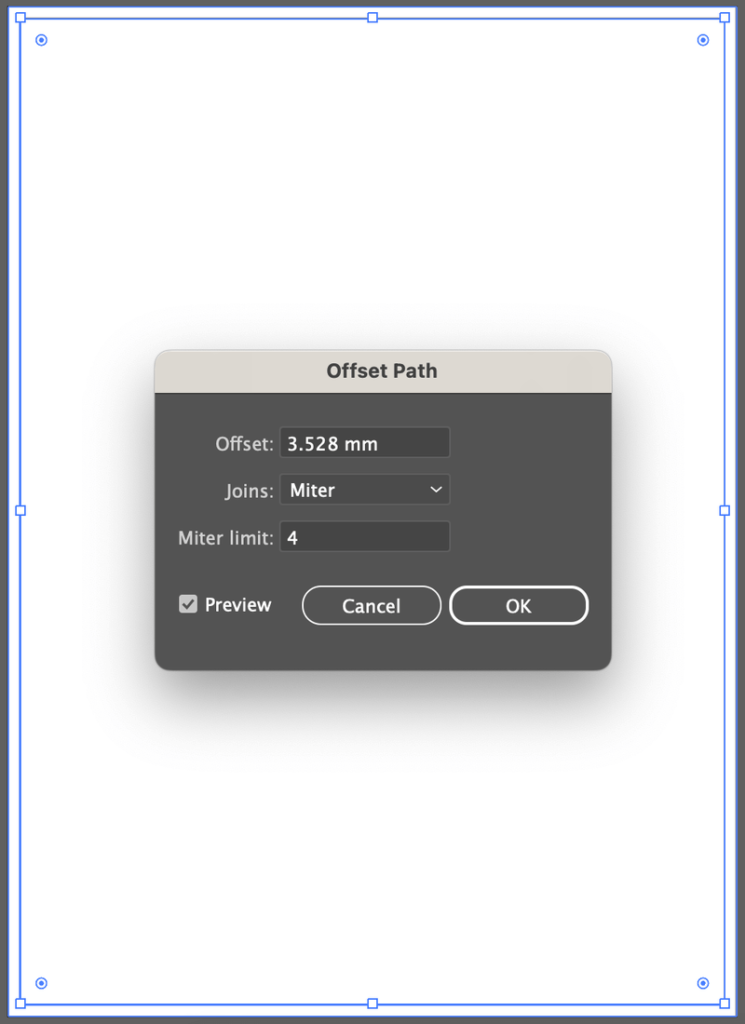
នៅពេលតម្លៃវិជ្ជមាន ផ្លូវនឹងធំជាងតម្លៃវត្ថុដើម (ដូចដែលអ្នកអាចមើលឃើញពីរូបភាពខាងលើ) ហើយនៅពេលដែលតម្លៃអវិជ្ជមាន ផ្លូវនឹងតូចជាងវត្ថុដើម។
យើងកំពុងបង្កើតរឹមនៅក្នុង artboard ដូច្នេះយើងត្រូវបញ្ចូលតម្លៃអវិជ្ជមាន។ ឧទាហរណ៍ ខ្ញុំបានប្តូរតម្លៃអុហ្វសិតទៅ -3mm ហើយឥឡូវនេះផ្លូវអុហ្វសិតធ្លាក់ក្នុងទម្រង់ដើម។
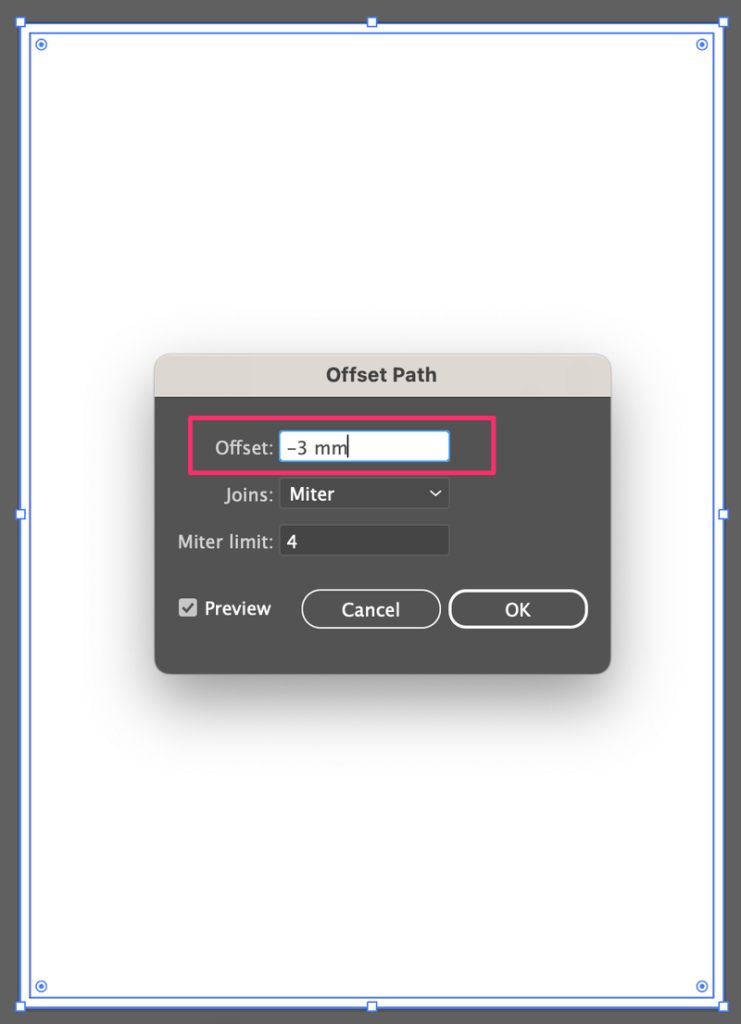
ចុច យល់ព្រម ហើយវានឹងបង្កើតចតុកោណកែងថ្មី (ផ្លូវអុហ្វសិត) នៅផ្នែកខាងលើនៃចតុកោណកែងដើម។ អ្នកអាចលុបចតុកោណកែងដើមប្រសិនបើអ្នកចង់បាន។
ផ្លូវអុហ្វសិតនឹងជារឹម ដូច្នេះជំហានបន្ទាប់គឺធ្វើឱ្យចតុកោណកែងជាមគ្គុទ្ទេសក៍ជំនួសឱ្យរូបរាង។
ជំហានទី 5៖ បម្លែងចតុកោណកែងទៅជាមគ្គុទ្ទេសក៍។ ជ្រើសរើសចតុកោណកែង (ផ្លូវអុហ្វសិត) ហើយចូលទៅកាន់ម៉ឺនុយខាងលើ មើល > មគ្គុទ្ទេសក៍ > បង្កើតការណែនាំ ។ ជាធម្មតាខ្ញុំប្រើផ្លូវកាត់ក្តារចុច ពាក្យបញ្ជា + 5 ដើម្បីធ្វើការណែនាំ។
មគ្គុទ្ទេសក៍លំនាំដើមនឹងបង្ហាញជាពណ៌ខៀវស្រាលដូចនេះ។ អ្នកអាចចាក់សោមគ្គុទ្ទេសក៍ពី មើល > មគ្គុទ្ទេសក៍ > ចាក់សោមគ្គុទ្ទេសក៍ ដូច្នេះអ្នកនឹងមិនផ្លាស់ទីពួកវាដោយចៃដន្យ។
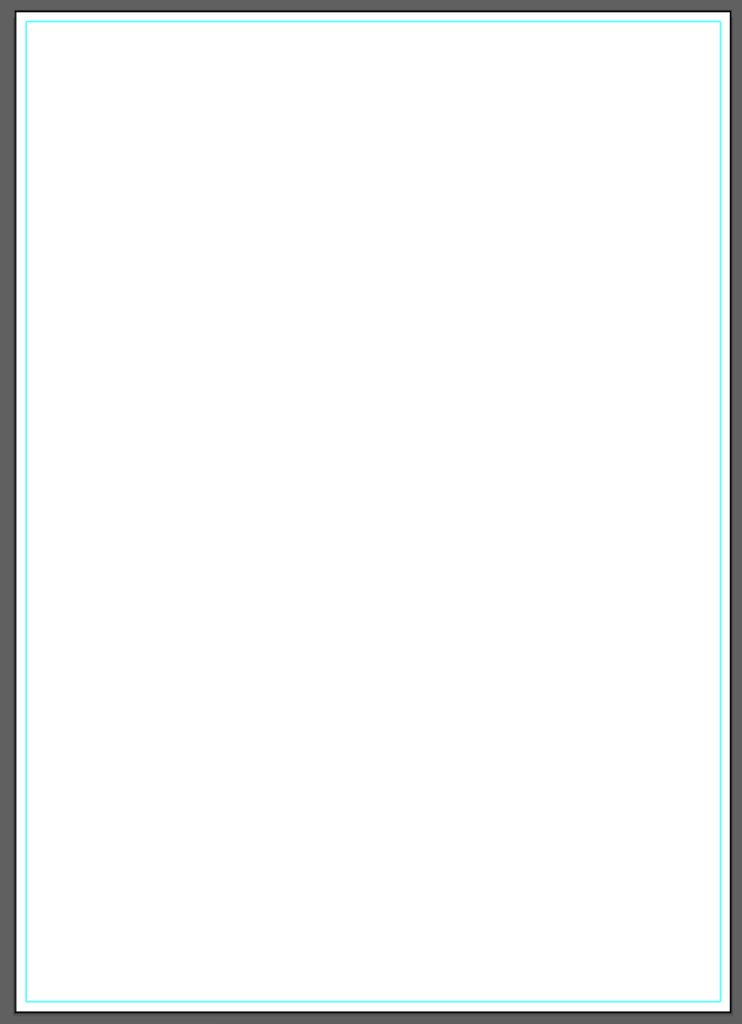
ដូច្នេះហើយជារបៀបដែលអ្នករៀបចំរឹមនៅក្នុង Adobe Illustrator។ ប្រសិនបើអ្នកចង់បន្ថែមមគ្គុទ្ទេសក៍ជួរឈរជារឹមសម្រាប់ប្លង់អត្ថបទរបស់អ្នក សូមបន្តអាន។
របៀបបន្ថែមមគ្គុទ្ទេសក៍ជួរឈរនៅក្នុង Adobe Illustrator
ការបន្ថែមមគ្គុទ្ទេសក៍ជួរឈរដំណើរការស្រដៀងគ្នាទៅនឹងការបន្ថែមរឹមដែរ ប៉ុន្តែមានជំហានបន្ថែមមួយ ដែលត្រូវបំបែកចតុកោណកែងទៅជាក្រឡាចត្រង្គជាច្រើន។
អ្នកអាចតាមដានបាន។ជំហានទី 1 ដល់ទី 4 ខាងលើដើម្បីបង្កើតផ្លូវអុហ្វសិតនៅចំកណ្តាលផ្ទាំងគំនូរ។ មុននឹងបំប្លែងចតុកោណកែងទៅជាមគ្គុទ្ទេសក៍ ជ្រើសរើសផ្លូវអុហ្វសិត ហើយចូលទៅកាន់ Object > Path > Split into Grid ។
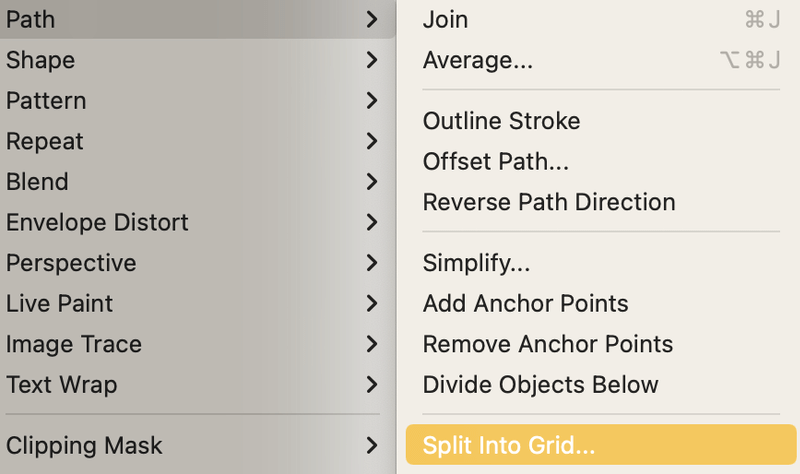
ជ្រើសរើសចំនួនជួរឈរដែលអ្នកចង់បាន ហើយកំណត់ផ្លូវទឹក (ចន្លោះរវាងជួរឈរ)។ ធីកប្រអប់ មើលជាមុន ដើម្បីមើលពីរបៀបដែលវាមើលទៅ។

ចុច យល់ព្រម ហើយប្រើផ្លូវកាត់ក្តារចុច ពាក្យបញ្ជា + 5 (ឬ Ctrl + 5 សម្រាប់អ្នកប្រើប្រាស់ Windows) ដើម្បីធ្វើការណែនាំពួកគេ។
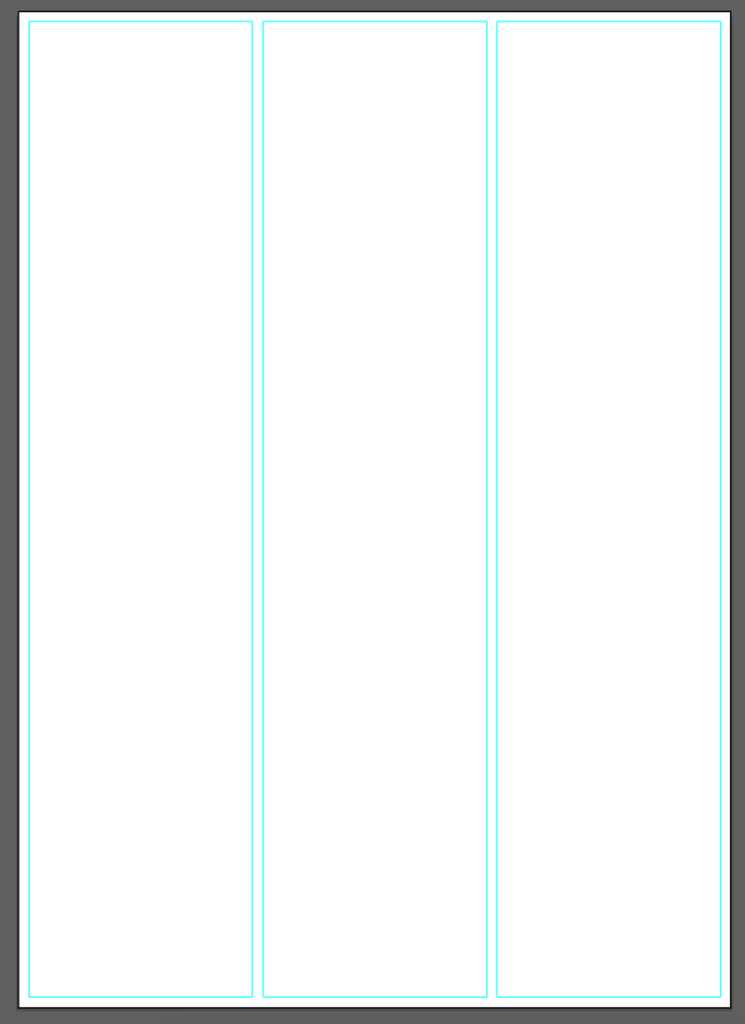
សំណួរគេសួរញឹកញាប់
នេះគឺជាសំណួរជាច្រើនទៀតដែលទាក់ទងនឹងរឹម និងការណែនាំនៅក្នុង Adobe Illustrator។
តើធ្វើដូចម្តេចដើម្បីលុបរឹមនៅក្នុង Adobe Illustrator?
ប្រសិនបើអ្នកមិនបានចាក់សោរមគ្គុទ្ទេសក៍រឹមទេ អ្នកអាចជ្រើសរើសចតុកោណកែង ហើយចុចគ្រាប់ចុចលុប ដើម្បីលុបវាចេញ។ ឬអ្នកអាចចូលទៅកាន់ View > Guides > Hide Guides ដើម្បីលាក់រឹម។
របៀបបន្ថែម bleed នៅក្នុង Adobe Illustrator សម្រាប់ បោះពុម្ព?
អ្នកអាចដំឡើង bleed នៅពេលអ្នកបង្កើតឯកសារ ឬចូលទៅកាន់ម៉ឺនុយខាងលើ File > Document Setup ដើម្បីបន្ថែមវា។
តើធ្វើដូចម្តេចដើម្បីបន្ថែម gutter រវាងជួរឈរនៅក្នុង Adobe Illustrator?
អ្នកអាចបន្ថែមផ្លូវទឹករវាងជួរឈរពីការកំណត់ បំបែកចូលទៅក្នុងក្រឡាចត្រង្គ ។ ប្រសិនបើអ្នកចង់បានគម្លាតខុសគ្នារវាងជួរឈរ អ្នកត្រូវកែតម្រូវវាដោយដៃ។
សេចក្តីសន្និដ្ឋាន
រឹមគឺជាការណែនាំនៅក្នុង Adobe Illustrator ។ អ្នកអាចកំណត់វាតាមលំនាំដើម ប៉ុន្តែអ្នកអាចបង្កើតវាពី aចតុកោណ។ ត្រូវប្រាកដថាជ្រើសរើសតម្លៃដក នៅពេលអ្នកបង្កើតផ្លូវអុហ្វសិត។ នៅពេលដែលតម្លៃគឺវិជ្ជមាន វាបង្កើត "ការហូរឈាម" ជំនួសឱ្យ "រឹម" ។

